Pengarkiban fail digunakan untuk penyimpanan yang lebih padat, untuk mengangkut pada media yang boleh ditanggalkan atau memindahkan melalui rangkaian. Dengan fail penyimpanan seperti itu, sistem operasi dan program aplikasi dapat berfungsi tidak hanya seperti arkib, tetapi juga seperti file biasa, jadi prosedur untuk mengumpulkannya menjadi satu arkib biasa tidak jauh berbeza dengan proses pengarkiban yang biasa.
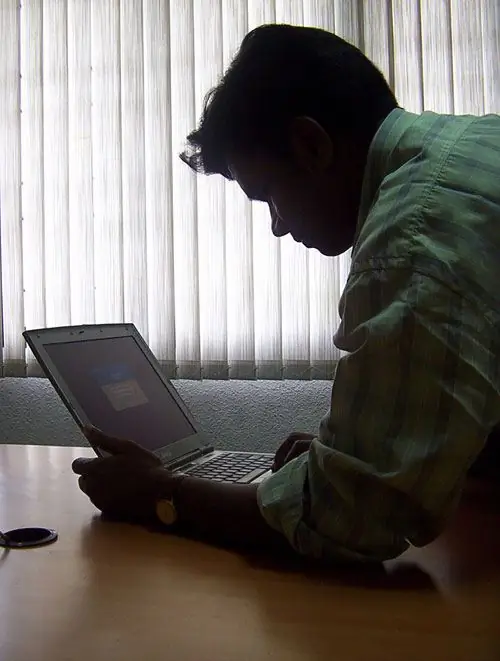
Arahan
Langkah 1
Mulakan pengurus fail sistem operasi anda. Di Windows, ini adalah Explorer, yang dapat dibuka dengan mengklik dua kali pada jalan pintas "My Computer" di desktop atau dengan menggunakan "butang panas" WIN + E. Navigasi pohon folder di panel kiri program ke direktori di mana arkib yang ingin anda kumpulkan disimpan ke dalam satu fail.
Langkah 2
Pilih setiap fail yang akan dibungkus. Untuk melakukan ini, misalnya, klik pada salah satu daripadanya sekali dengan butang tetikus kiri, dan lakukan perkara yang sama dengan yang lain, tetapi menahan kekunci CTRL. Sekiranya arkib yang diperlukan terdapat dalam senarai sebagai satu kumpulan, maka anda boleh memilih yang pertama, dan kemudian pilih yang lain dengan menekan kekunci anak panah kanan sambil menahan kekunci SHIFT.
Langkah 3
Klik kanan kumpulan fail yang diserlahkan dan pilih arahan pakej untuk mengarkibkan dari menu konteks. Bagaimana tepatnya perintah ini akan dirumuskan bergantung pada program pengarsip yang dipasang dalam sistem, tetapi maknanya harus sama - "tambahkan ke arkib".
Langkah 4
Tentukan nama fail arkib bersama di tetingkap program yang terbuka. Anda tidak perlu memasang pilihan khas semasa mengarkibkan arkib, jadi anda boleh dengan segera mengklik butang "OK" untuk memulakan prosedur. Tetapi jika perlu, anda boleh menutup arkib yang dibuat dengan kata laluan, membaginya menjadi jilid, menambahkan teks komen, dll.
Langkah 5
Anda boleh melakukan prosedur yang sama dengan cara yang berbeza - buat fail arkib baru (atau gunakan salah satu yang dikemas) dan seret semua arkib yang diperlukan ke dalamnya dengan butang kiri tetikus.
Langkah 6
Setiap arkib, selain fail yang dimasukkan ke dalamnya, juga berisi sejumlah informasi perkhidmatan, yang menambahkan sejumlah bait tambahan untuk jumlah berat. Sekiranya mengurangkan jumlah berat dengan beberapa peratus adalah salah satu tugas penting prosedur pengarkiban, maka lebih baik membongkar setiap arkib terlebih dahulu dan kemudian membungkus semula ke dalam satu fail penyimpanan biasa.






